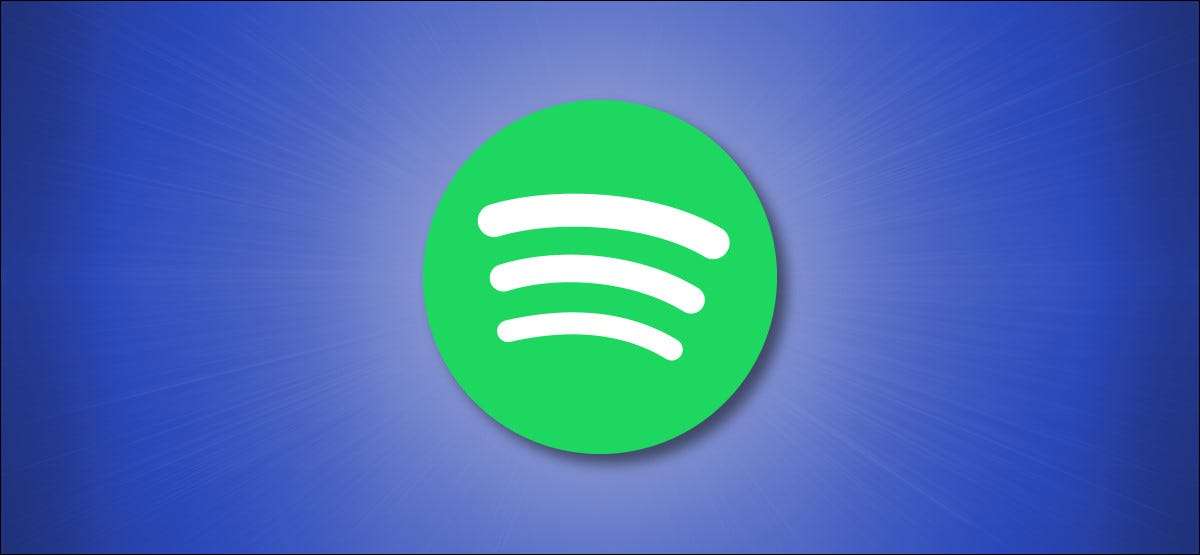
Если вы создали плейлисты на Осторожность , вы можете добавить персональное прикосновение, добавив пользовательское изображение крышки. Вот как сделать это на iPhone, Android, Mac, PC и многое другое.
Прежде чем начать, вы должны знать, что вы не можете изменить изображение обложки для Spotify Playlist изображений, созданных другими. Это включает Алгоритм на основе плейлистов такие как Daily Mix, а также плейлисты, созданные людьми, которых вы следуете.
Как изменить Spotify PlayList Picture на iPhone
Spotify позволяет вам быстро изменить изображение плейлиста на iPhone Отказ Во-первых, откройте Spotify на своем iPhone и нажмите кнопку «Ваша библиотека» в нижней панели.

В «вашей библиотеке» нажмите любого воспроизведения, который вы создали.
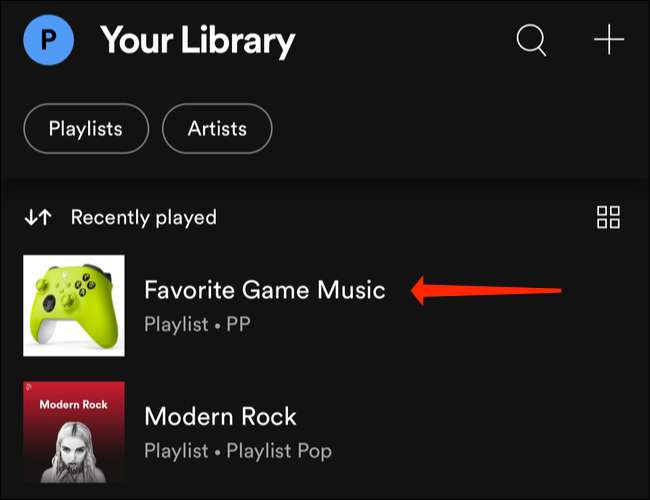
Как только вы откроете список воспроизведения, коснитесь значка трех точек ниже имени плейлиста.
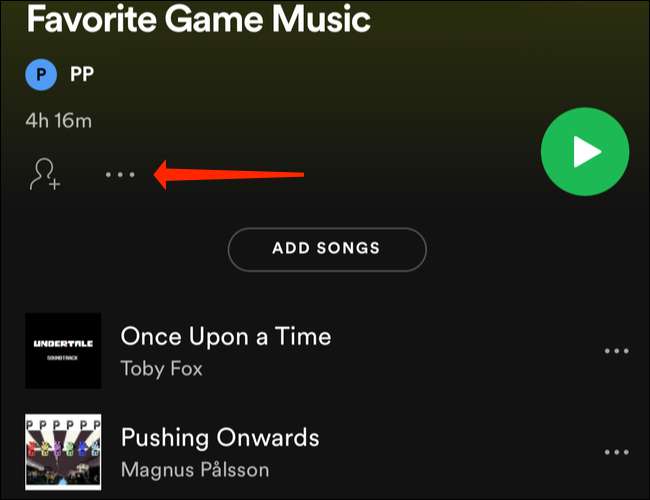
Это откроет меню с несколькими вариантами воспроизведения. Выберите «Редактировать».
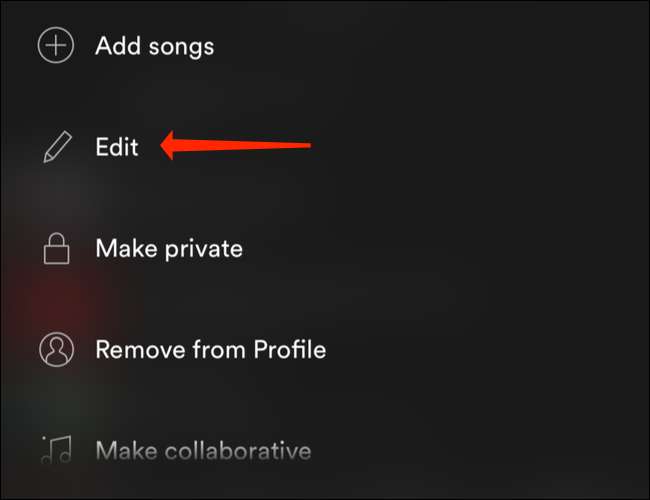
Это откроет экран под названием «Редактировать плейлист». Чтобы использовать новую картинку плейлиста, нажмите кнопку «Изменить изображение», которая находится над именем плейлиста.
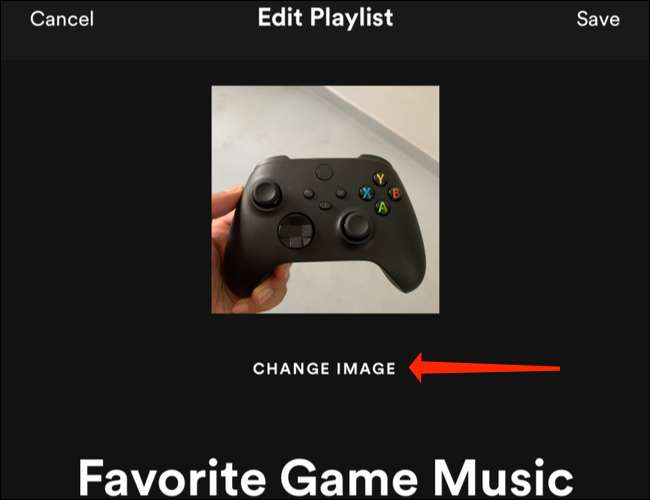
Теперь вы увидите всплывающее окно под названием «Изменить изображение» возле нижней части экрана. Это меню позволяет вам изменить или удалить изображение плейлиста. Если вы хотите избавиться от изображения в плейлисте, нажмите «Удалить текущее изображение».

В качестве альтернативы вы можете выбрать «Снять фото», чтобы быстро нажать на картинку и добавить его в свой плейлист.
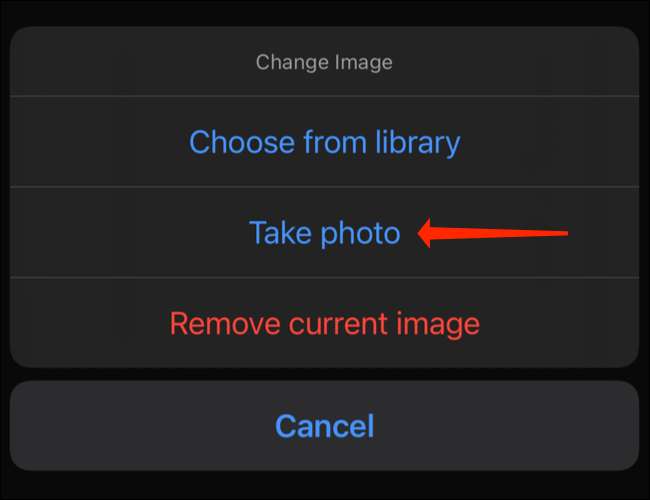
Если вы выберете «Выберите из библиотеки», «Spotify откроет вашу фотогалерею, чтобы позволить вам выбрать изображение.
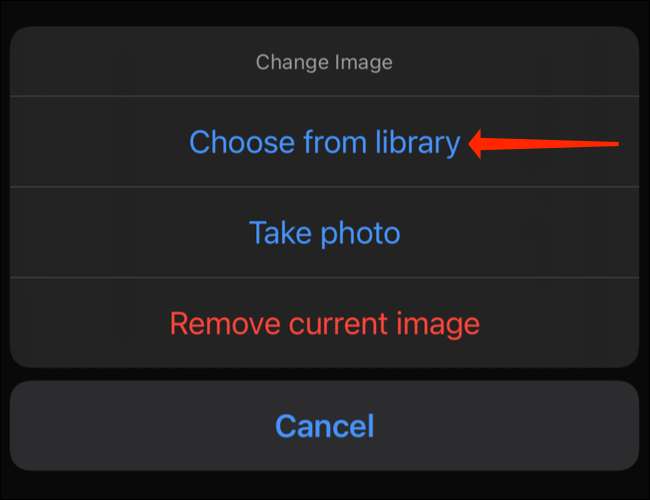
Вы можете нажать любое изображение, чтобы выбрать его, а затем нажмите «Сохранить», чтобы изменить изображение воспроизведения.
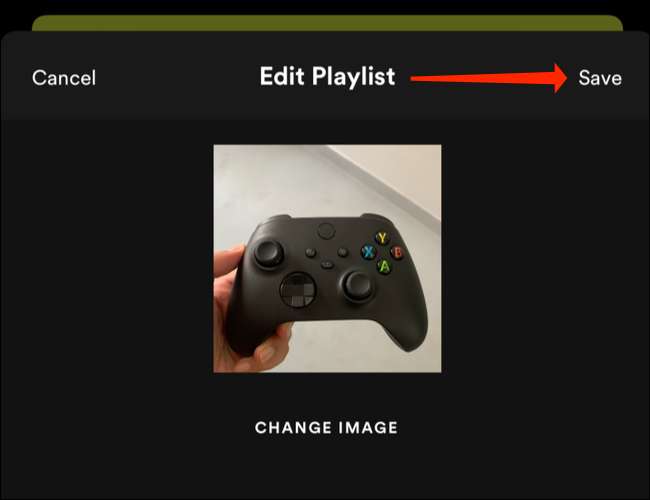
Как изменить изображение Pretife Playlist на Android
Вы можете легко изменить фотографии Spotify Playlist на Андроид, тоже. Шаги довольно похожи на те на iPhone Так что давайте погрузимся прямо в. Откройте Spotify на Android и нажмите вкладку «Ваша библиотека» в нижней панели.
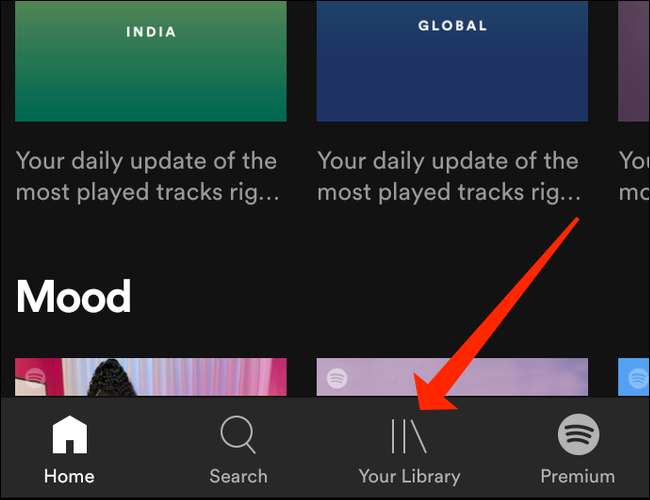
Выберите любой из воспроизведений, которые вы создали.
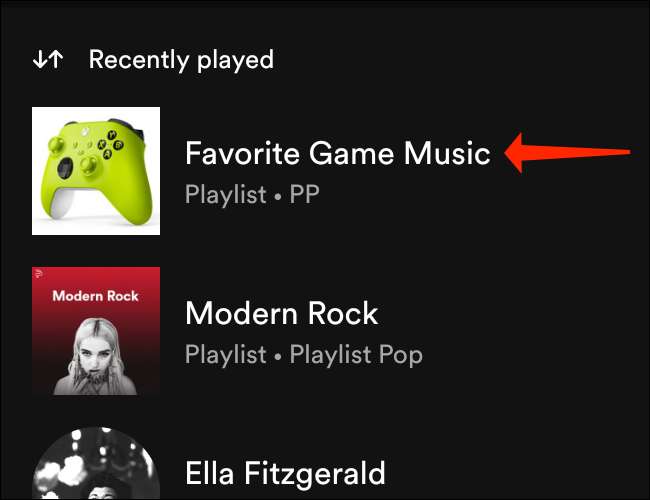
Это откроет страницу плейлиста в Spotify. Теперь нажмите на значок трехтот в верхнем правом углу.

В появившемся меню выберите «Редактировать плейлист».
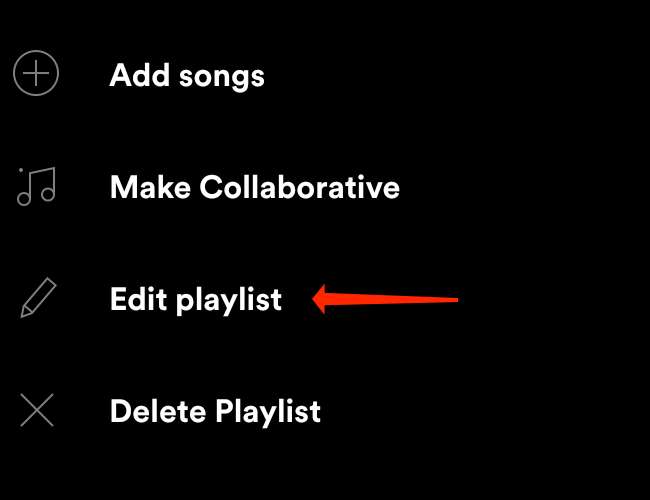
Когда вы это делаете, вы увидите страницу «Редактировать плейлист», где вы можете изменить имя списка воспроизведения, изображение и описание. Мы собираемся выбрать «Изменить изображение» для использования различного изображения плейлиста.

Теперь вы увидите меню под названием «Изменить изображение». Чтобы избавиться от изображения плейлиста, выберите «Удалить фото».
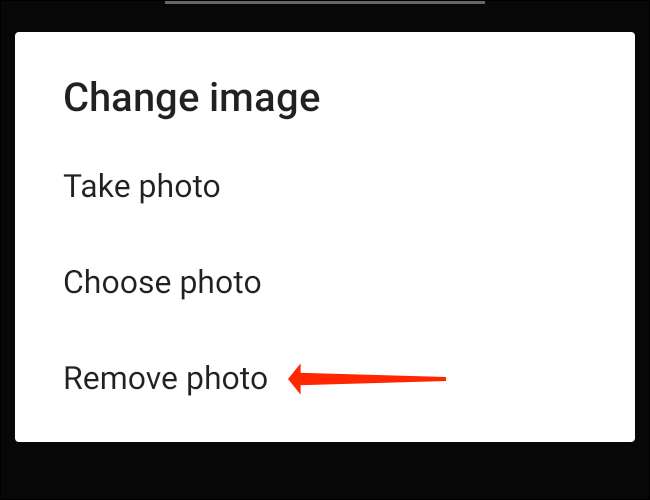
Если вы хотите нажать на новую картинку, выберите «Возьми фото», и вы можете быстро сделать приятную картинку для вашего плейлиста.
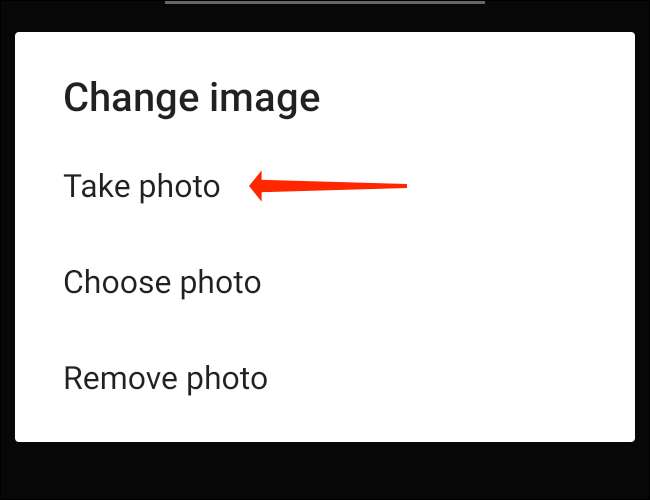
Чтобы выбрать изображение из вашей фотогалереи, выберите «Выбрать фото».

Вы можете настроить фотографию с помощью экрана, и когда вы будете готовы, нажмите «Использовать фотографию», чтобы выбрать картинку плейлиста.
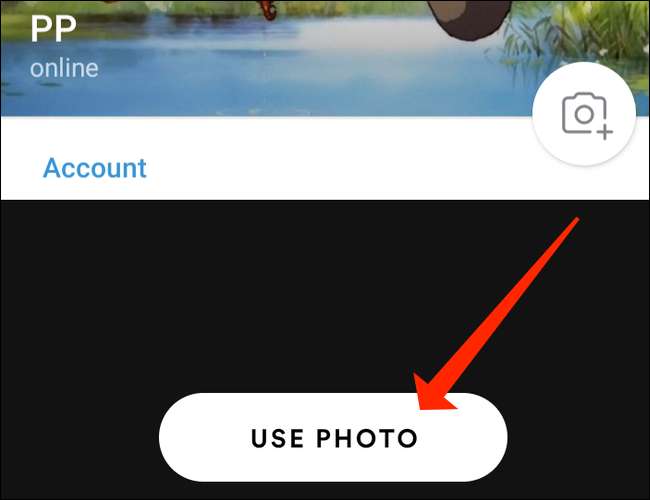
Наконец, коснитесь «Сохранить», чтобы изменить фотографию плейлиста.
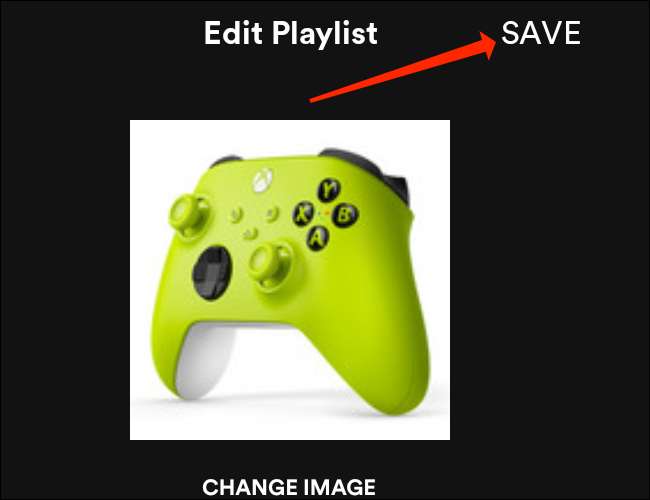
Как изменить изображение Pottify PlayList на Windows, Mac или в Интернете
Довольно легко изменить изображение плейлиста на Spotify для Окна С Mac и Spotify's Веб-плеер Отказ Выключите приложение и выберите любой воспроизведение, который вы создали. Вы можете найти эти плейлисты на боковой панели на левой части экрана при первом открытии Spotify. Эти списки воспроизведения расположены под сепаратором под кнопкой «Любимые песни».
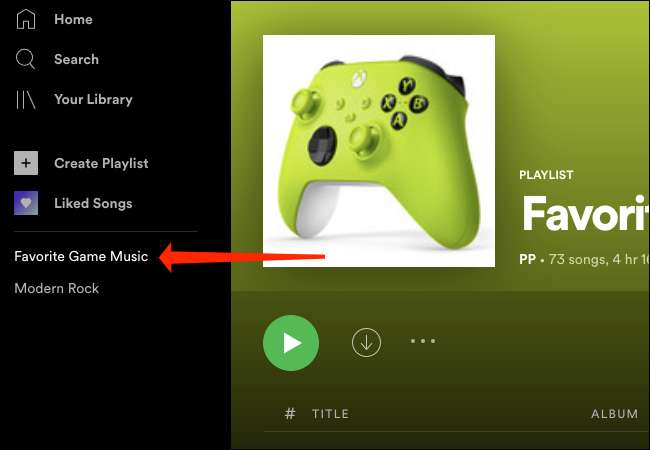
Как только вы это сделаете, нажмите трехточку значок ниже изображения плейлиста.
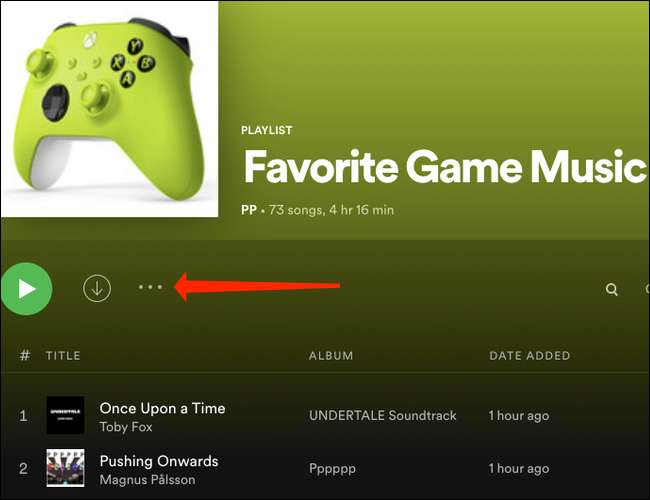
Это открывает меню, в котором вы можете увидеть различные варианты воспроизведения. Чтобы изменить изображение плейлиста, выберите «Редактировать детали».
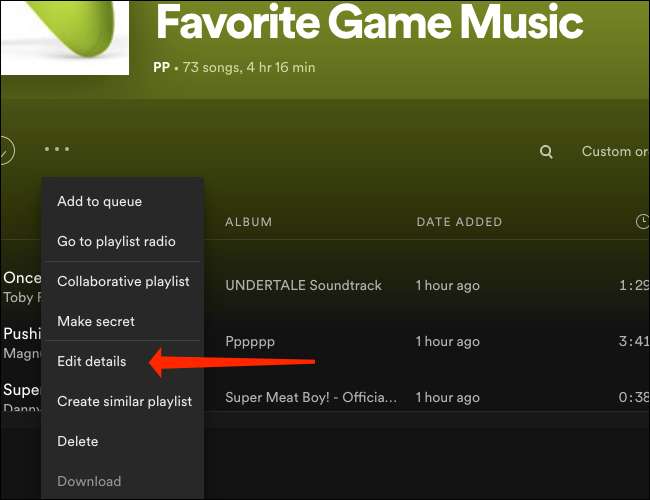
Переместите указатель мыши на изображение и нажмите «Выбрать фото».
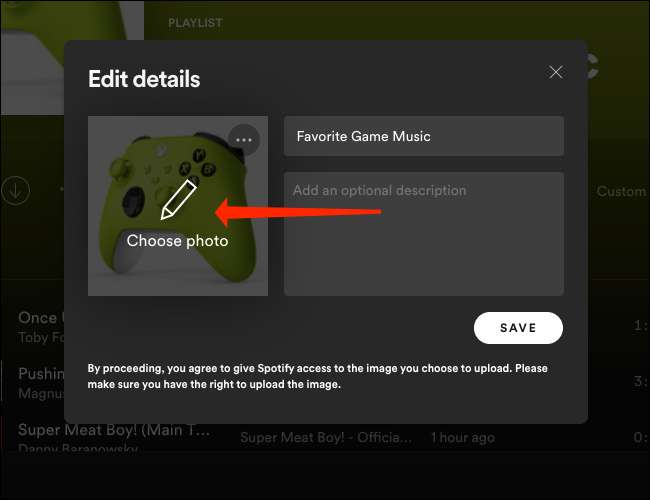
Перейдите к папке, содержащей фотографию плейлиста на вашем компьютере и дважды щелкните изображение, которое вы хотите использовать. Нажмите «Сохранить», когда вы закончите.
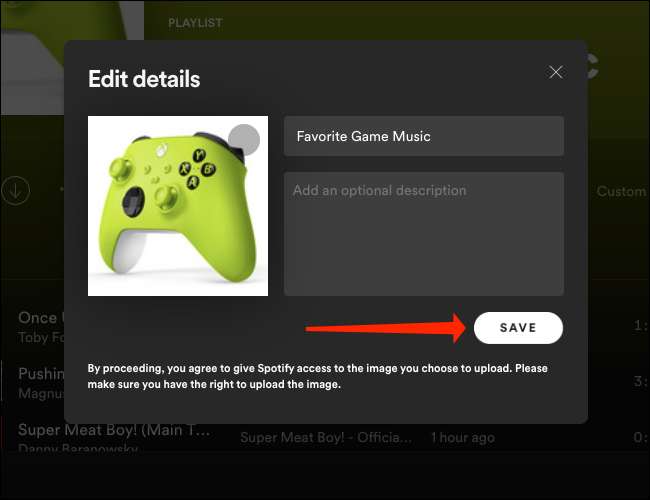
Вот и все! Теперь у вас есть новый плейлист фото. Если вы короткие идеи для плейлиста, охватывающие изображения на Spotify, такие сайты, как https://replacecover.com. Убедитесь, что это легко создать красивое покрытие искусства для ваших плейлистов.
Теперь, когда вы нашли великолепные изображения для вашей музыки, вы можете наслаждаться обучением, как Поделиться Spotify Playlists с миром. Наслаждаться!
СВЯЗАННЫЕ С: Как поделиться своими плейлистами Spotify с друзьями (или миром)







